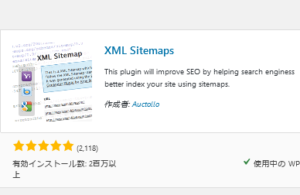エックスサーバーを使ってワードプレスをインストールする方法
WordPress(ワードプレス)はWEB関連技術があまりない人でも、簡単にサイトやブログを始めることが出来る人気のソフトです。
まずはインストールから始める必要がありますが、レンタルサーバーの「エックスサーバー」を利用すれば簡単にインストールを完了することが出来ます。
この記事では「エックスサーバー」を使ってワードプレスを自動インストールする方法をご紹介します。
ワードプレスを始めたい方、エックスサーバーを利用したい方は是非参考にしてください。
ワードプレスをインストールするまでの事前準備
WordPress(ワードプレス)をインストールする前に、次の準備をする必要があります。
-1.エックスサーバーに申し込み
まずはエックスサーバーを利用するために申し込みをしましょう。
「お申し込みはコチラ」のボタンをクリックし、表示内容に従って入力、申し込みを完了してください。
サーバーID(初期ドメイン)はサイトのURLとして使うわけではないので、自分がわかりやすいものにすると良いでしょう。
おすすめのプランはX10(スタンダード)です。
用意されているプランでは一番下のプランですが、動画や画像を多数発信するなど重たいファイルを多数アップロードするようなサイト出ない限り、このプランで十分です。
後ほどプラン変更もできるので、特にこだわりが無ければX10(スタンダード)で始めましょう。
登録が完了するとアカウント情報のメールが届きますので、大切に保存してください。
使用料金を払って、エックスサーバーを利用できるようになります。
-2.独自ドメインの取得・設定
エックスサーバーに申し込みが済んだら、サイトで使う独自ドメインを取得し、次の①〜④手順で独自ドメインの設定を行いましょう。
- エックスサーバーの「サーバーパネル」にログインし、「ドメイン設定」をクリック
- 「ドメイン設定追加」タブをクリックし、用意したドメイン名を入力
③『無料独自SSLを利用する(推奨)』『高速化・アクセス数拡張機能「Xアクセラレータ」を有効にする(推奨)』にチェックを入れて「確認画面へ進む」をクリック
④入力内容に間違いがないことを確認し、「追加する」をクリックします。
サーバーに設定が反映されるまで1時間ほどかかるのでしばらく待ちましょう。
-3.独自SSLの設定
SSLとは、サイトのデータを暗号化し、改ざんや不正アクセスなどを防ぐセキュリティの仕組みのことです。
GoogleではこのSSL化を必須としているので、ワードプレスサイトを新しく作成するのであれば必ずSSL化は次の①〜③の手順で行っておきましょう。
- エックスサーバーの「サーバーパネル」にログインし、「SSL設定」をクリック
- 登録した独自ドメインを選択し、「独自SSL設定の追加」タブをクリック
- 「独自SSL設定を追加する(確定)」をクリックして完了
ワードプレスを自動インストールする
事前準備ができたらいよいよワードプレスをインストールしていきます。
自動で出来るので、以下の①〜⑥の手順で簡単に完了することができます。
-1.①サーバーパネルにログイン
エックスサーバーの「サーバーパネル」にログインします。
契約一覧からサーバーパネルの「ログイン」をクリックします。
-2.②「WordPress簡単インストール」をクリック
サーバーパネルの「ホームページ」という項目内に「自動インストール」があるのでクリックします。
-3.③独自ドメインを選択し、「WordPressインストール」をクリック
ドメイン選択画面で、先ほど登録した独自ドメインを選択し「プログラムのインストール」タブをクリックします。
その後、「WordPress日本語版」の「インストール設定」をクリックします。
-4.④必要な情報を入力し、「確認画面へ進む」をクリック
入力項目に必要な情報を入力し、「インストール(確認)」をクリックします。
| インストールURL | ドメインをブログのトップページURLにしたい場合は空欄でOK |
| ブログ名 | ブログ名を入力(後から変更可能) |
| ユーザ名 | ワードプレスのログイン時に必要(後から変更不可) |
| パスワード | ワードプレスのログインパスワード |
| メールアドレス | メールアドレスを入力 |
| データベース | 「自動でデータベースを作成する」を選択 |
-5.⑤入力内容を確認し「インストールする」をクリック
入力内容が間違っていない事を確認し、「インストールする(確定)」をクリックしましょう。
インストールが完了するとログイン用URLやデータベースのパスワードなど、必要な情報が表示されるので大切に保管してください。
-6.⑥インストール完了!サイトが表示されるか確認する
インストール完了画面が表示されれば、インストールは完了です。
正しくサイトが表示されるか、表示されたURLをクリックしワードプレスにログインしてみましょう。
ダッシュボードをクリックしてワードプレスのログイン画面が開けばOKです。
エックスサーバーで簡単にワードプレスをインストール完了!
エックスサーバーを利用すれば、ワードプレスのインストールを面倒な手間なく自動でインストールすることが出来ます。
エックスサーバーは、サーバー業界でのシェア率も高いので、ワードプレスを始めたい方、レンタルサーバーをどこにするか悩んでいる方は是非エックスサーバーで始めてみるのがおすすめです!